Yazıcı Yükleme Hatasını Düzeltin 0x000003eb
Çeşitli / / November 28, 2021
Yazıcı Yükleme Hatasını Düzeltin 0x000003eb: Bir yazıcı yüklemeye çalışıyorsanız ancak 0x000003eb hata kodu nedeniyle bunu yapamıyorsanız, o zaman bugün doğru yerdesiniz, bu sorunun nasıl çözüleceğini tartışacağız. Hata mesajı size fazla bilgi vermez, çünkü sadece yazıcının kurulamadığını söyler ve size 0x000003eb hata kodunu verir.
Yazıcı yüklenemiyor. İşlem tamamlanamadı (0x000003eb hatası)
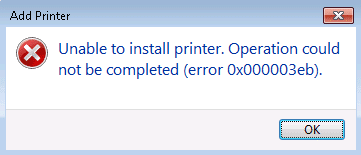
Ancak sorunu giderirseniz, bunun yazıcı sürücülerinin uyumsuz veya bozuk olmasıyla ilgili bir sorun olması gerektiği sonucuna varmış olmalısınız. Ve haklısınız, yazıcı bağlantısı veya yükleme hatası 0x000003eb, sürücüler bir şekilde bozulduğu veya uyumsuz olduğu için oluşur. Öyleyse, hiç zaman kaybetmeden, Yazıcı Yükleme Hatası 0x000003eb'nin nasıl düzeltileceğini görelim.
İçindekiler
- Yazıcı Yükleme Hatasını Düzeltin 0x000003eb
- Yöntem 1: Windows Installer Hizmetinin Çalıştığından emin olun
- Yöntem 2: Temiz Önyükleme Gerçekleştirin
- Yöntem 3: Kayıt Defteri Düzeltmesi
Yazıcı Yükleme Hatasını Düzeltin 0x000003eb
Emin ol bir geri yükleme noktası oluştur sadece bir şeyler ters giderse diye.
Yöntem 1: Windows Installer Hizmetinin Çalıştığından emin olun
1.Windows Tuşu + R'ye basın ve ardından yazın services.msc ve Enter'a basın.

2. Bul Windows Yükleyici hizmeti listede ve üzerine çift tıklayın.
3. Başlangıç türünün olarak ayarlandığından emin olun. Otomatik ve tıklayın Başlangıç, hizmet zaten çalışmıyorsa.

4. Uygula'yı ve ardından Tamam'ı tıklayın.
5.Yazıcıyı yeniden yüklemeyi deneyin.
Yöntem 2: Temiz Önyükleme Gerçekleştirin
Not: Bilgisayarınızdan tüm harici aygıtları çıkardığınızdan emin olun ve ardından yazıcıyı yüklemeyi deneyin.
Bazen 3. taraf yazılımlar Windows ile çakışabilir ve bu nedenle Windows 10'da Hata 0x000003eb'ye neden olabilir. Sırayla Bu sorunu düzelt, gerek temiz önyükleme gerçekleştir PC'nizde ve sorunu adım adım teşhis edin.

Temiz önyüklemeyi gerçekleştirdikten sonra, Yazıcıyı yüklediğinizden emin olun ve mümkün olup olmadığına bakın. Yazıcı Yükleme Hatasını Düzeltin 0x000003eb.
Yöntem 3: Kayıt Defteri Düzeltmesi
Not: Aşağıda listelenen adımları gerçekleştirmeden önce Kayıt Defterinizi yedekleyin.
1.Windows Tuşu + R'ye basın ve ardından yazın service.msc ve Enter'a basın.

2. çift tıklayın Yazdırma Biriktiricisi hizmeti ve üzerine tıklayın Durmak, Yazdırma Biriktiricisi hizmetini durdurmak için.

3. Uygula'yı ve ardından Tamam'ı tıklayın.
4.Şimdi Windows Tuşu + R tuşlarına basın ve ardından yazın regedit ve Kayıt Defteri Düzenleyicisi'ni açmak için Enter'a basın.

5.Sistem mimarinize göre aşağıdaki kayıt defteri anahtarına gidin:
32 bit sistem için: HKEY_LOCAL_MACHINE\SYSTEM\CurrentControlSet\Control\Print\Environments\Windows NT x86\Drivers\Version-3
64 bit sistem için: HKEY_LOCAL_MACHINE\SYSTEM\CurrentControlSet\Kontrol\Yazdır\Ortamlar\Windows x64\Drivers\Sürüm-3

6. Aşağıda listelenen tüm anahtarları silin sürüm-3, üzerlerine sağ tıklayıp seçin Silmek.
7. Windows Tuşu + R'ye basın, ardından aşağıdakini yazın ve Enter'a basın:
C:\Windows\System32\spool\sürücüler\W32X86
8. Klasör adını yeniden adlandırın 3 ila 3.yaş.

9.Tekrar Yazdırma Biriktiricisi hizmetini başlatın ve yazıcılarınızı yüklemeyi deneyin.
Yazıcınızı hala yükleyemiyorsanız, önce yazıcınızı tamamen kaldırdığınızdan ve ardından yeni sürücülerle yeniden yüklediğinizden emin olun. Windows'ta Yazıcı Ekle seçeneği yerine yazıcıyla birlikte gelen CD sihirbazını kullandığınızdan emin olun.
Sizin için önerilen:
- Hizmetlerden Eksik Arka Plan Akıllı Aktarım Hizmetini Düzeltme
- Chrome'da NETWORK_FAILED Nasıl Onarılır
- Google Chrome hatasını düzeltin O öldü Jim!
- Chrome'da ERR_NETWORK_ACCESS_DENIED'i düzeltin
işte bu kadar başarılısın Yazıcı Yükleme Hatasını Düzeltin 0x000003eb ancak bu kılavuzla ilgili hala herhangi bir sorunuz varsa, bunları yorum bölümünde sormaktan çekinmeyin.



